Sharp XV-Z2000: 1 Выберите позицию “Gamma Adj.” в
1 Выберите позицию “Gamma Adj.” в: Sharp XV-Z2000
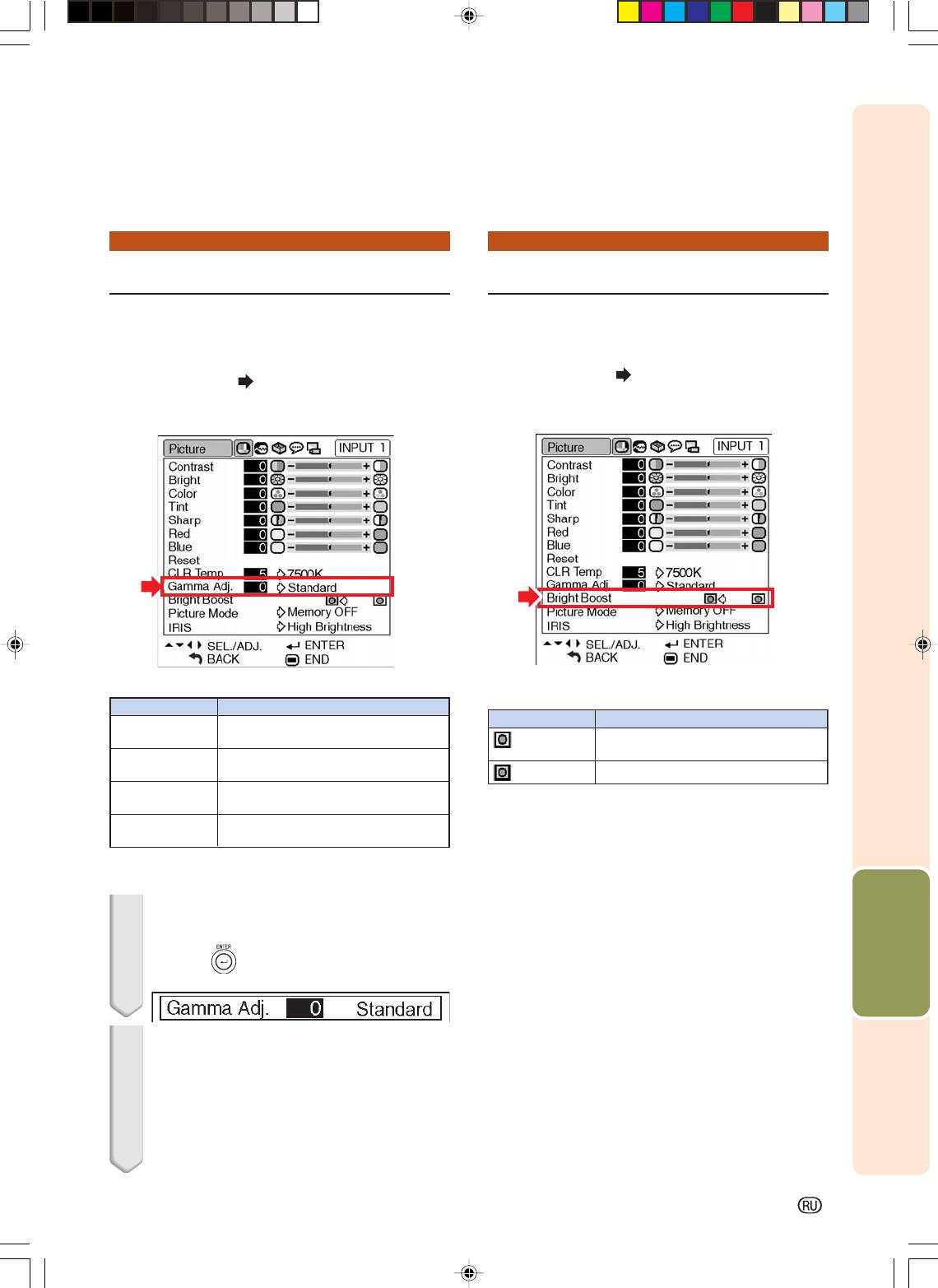
Функция гаммакоррекции
Усиление контраста
Эта функция улучшает качество изображения.
Эта функция выделяет светлые участки
В зависимости от освещенности в помещении
изображения, позволяя увеличить его
используются четыре установки гамма
контраст.
коррекции.
Операция с меню Стр. 40
Операция с меню Стр. 40
Пример: Экранное меню "Picture"
Пример: Экранное меню "Picture"
для режима INPUT 1
для режима INPUT 1
Описание режимов Гаммакоррекции
Описание установок выделения ярких участков
Позиции
Описание
Standard
Стандартное изображение без
Позиции
Описание
гаммакоррекции.
(ON)
Для выделения ярких участков
Cinema 1
Придает глубину темным участкам
изображений
изображений.
(OFF)
Для отмены данной установки
Cinema 2
Яркие участки сглаживаются и изображение
становится более сбалансированным.
Cinema 3
Делает ярче темные участки изображения для
улучшения просмотра при слабом освещении.
Точная настройка позиции "Gamma Adj." выполняется
Полезные возможности
следующим путем.
1 Выберите позицию “Gamma Adj.” в
меню “Picture” и нажмите на
кнопку .
●
На дисплее появится строка меню "Gamma Adj.".
2 Нажмите кнопку или для точ
ной настройки гаммакоррекции.
•При маленьком значении параметра
изображение становится темнее, при
большом ярче.
•Нажатие на кнопку или изменяет
значение гаммакоррекции во вспомога
тельном меню.
43
Untitled-23 16.12.2004, 21:3143
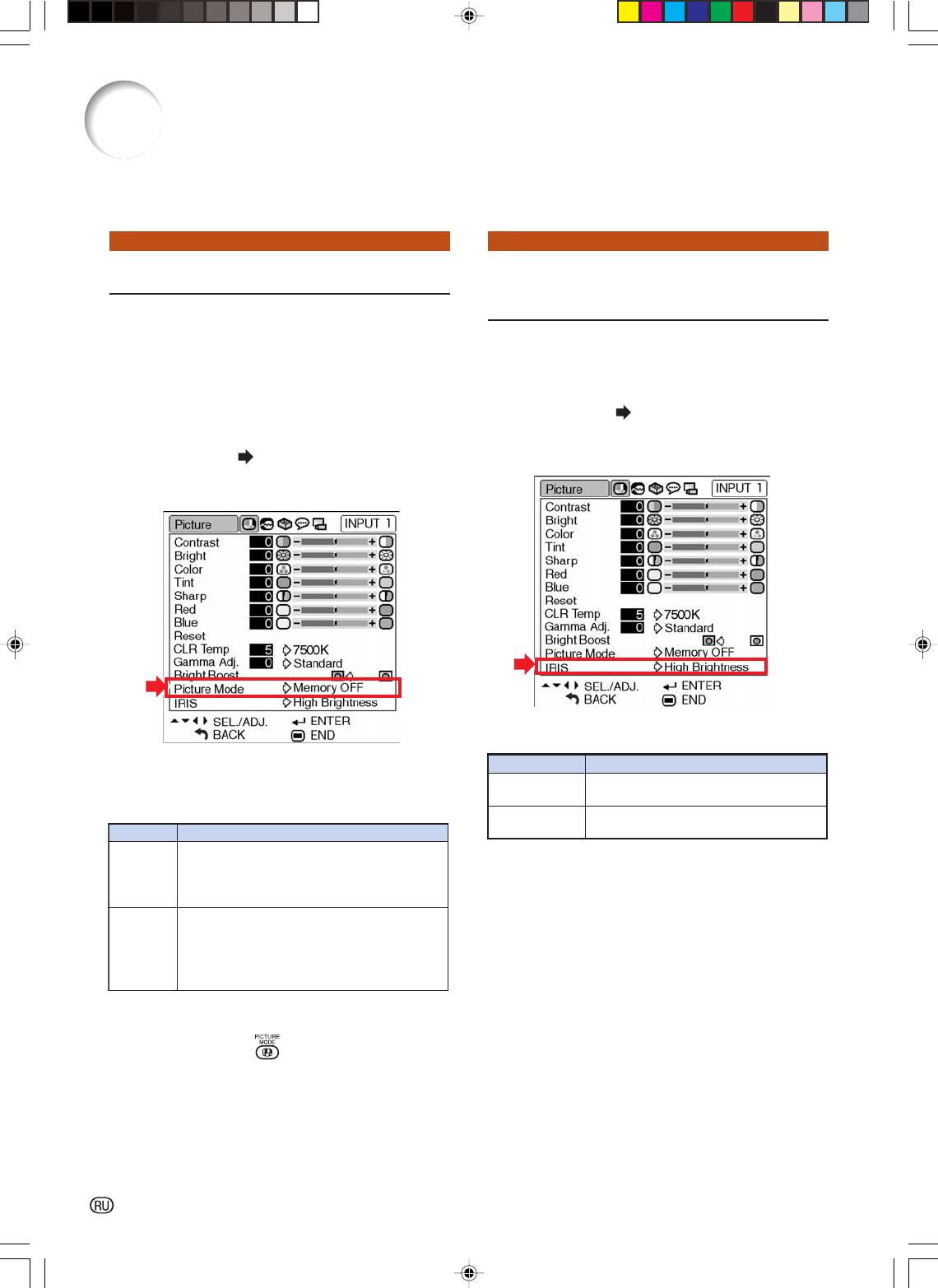
Регулировка изображения (Меню “Picture”)
Функция режима изображения
Переключение на режим Высокой
яркости/Высокого контраста
Функция обеспечивает сохранение всех позиций,
установленных в меню “Picture”. Пять установок
могут храниться раздельно в позициях от
Эта функция помогает изменить яркость и
“Memory 1” до “Memory 5”. Каждая установка
контраст проецируемого изображения. Вы
используется при любом режиме входа (от INPUT
можете управлять ею при помощи кнопки IRIS
1 до INPUT 5).
(ДИАФРАГМА) пульта ДУ.
Даже при изменении входного режима или
сигнала Вы легко сможете выбрать оптимальные
Операция с меню Стр. 40
установки из сохраняемых в памяти аппарата.
Пример: Экранное меню "Picture"
Операция с меню Стр. 40
для режима INPUT 1
Пример: Экранное меню "Picture"
для режима INPUT 1
Описание установок диафрагмы
Выберите позицию “Picture Mode” из меню “Pic
Позиции
Описание
ture”, а также номер ячейки памяти для хранения
High Brightness
Усиление яркости приоритетно по
установок. Затем настройке позиции установки
отношению к высокому контрасту.
из меню “Picture”.
High Contrast
Высокий контраст приоритетен по
Режим изображя
Описание
отношению к усилению яркости.
Memory
Установки всех позиций меню "Picture" можно
15
сохранить для соответствующих режимов входа.
Сохраненные установки (Memory 1 5) можно
выбрать в любом режиме входа.
Memory
Кроме "Memory 1" "Memory 5" другие
OFF
установки меню "Picture" можно сохранить
для каждого режима входа. Установки,
хранящиеся в "Memory OFF" не могут быть
использованы при выборе другого режима входа.
Если Вы хотите применить сохраненные
установки, выберите режим входа, а затем
нажмите на кнопку или выберите “Picture
Mode” в меню “Picture”.
Если Вы хотите изменить сохраненные установ
ки, выберите ячейку памяти для этих установок
и произведите установки в меню “Picture”.
44
Untitled-23 16.12.2004, 21:3144
Оглавление
- Введение
- Содержание
- Дополнительные принадлежности
- ВАЖНЫЕ МЕРЫ БЕЗОПАСНОСТИ
- Наименование узлов и органов управления
- Использование пульта ДУ
- Быстрый старт
- Установка проектора
- Подключение периферийных устройств
- Образцы кабелей для подключения
- Подключение к видеооборудованию
- Подключение к компьютеру
- Управление проектором с компьютера
- Включение/выключение проектора
- Проецирование изображения
- 1 Нажмите кнопку на пуль
- 1 Приподнимите проектор,
- 1 Нажмите кнопку пульта
- 1 Выведите на экран тестовую таб
- Позиции меню
- Использование экранного меню
- 3 Нажмите кнопку или для выбо
- 1 Нажмите .
- 3 Нажмите кнопку или для выбо
- Регулировка изображения (Меню “Picture”)
- 1 Выберите позицию “Gamma Adj.” в
- Настройка компьютерного изображения (меню “Fine Sync”)
- Использование меню “Options”
- Выбор языка экранного дисплея и режима проецирования
- Уход за аппаратом
- Предупреждающие индикаторы
- Информация о лампе
- 1 Нажатием на кнопку
- 4 Извлеките узел лампы.
- Распределение соединительных контактов
- RS232C: Спецификации и команды
- Таблица совместимости с компьютером
- Неполадки и методы их устранения
- Спецификация
- Габариты
- Глоссарий
- Алфавитный указатель






